현대 사회에서 노트북은 우리 생활에 없어서는 안 될 필수품입니다. 하지만 오랫동안 사용하다 보면 속도 저하, 오류로 인한 문제들이 발생하기 마련입니다. 이러한 상황에서는 노트북 초기화가 필요할 때가 있습니다. 특히, 중고거래를 고려하고 있다면 개인 정보를 확실히 삭제하는 과정도 필수적입니다. 이번 글에서는 LG 그램 노트북을 예로 들며 초기화 방법과 드라이버 재설치 팁에 대해 자세히 알아보겠습니다.
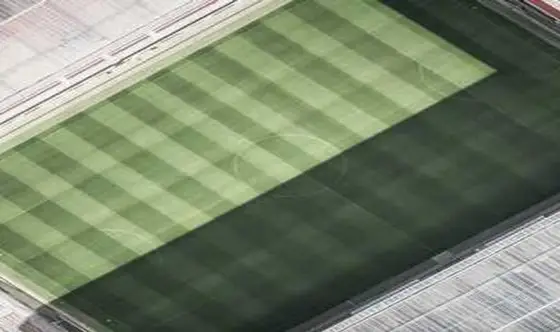
노트북 초기화 필요한 이유
노트북을 초기화해야 하는 이유는 다양합니다. 그중에서도 주된 이유는 다음과 같습니다:
- 시스템 속도 저하: 시간이 지남에 따라 불필요한 파일들이 쌓여 시스템 전반의 성능이 저하될 수 있습니다.
- 프로그램 오류: 특정 애플리케이션이 정상적으로 실행되지 않거나 시스템 오류가 발생하는 경우 해결책으로 초기화가 필요합니다.
- 개인 정보 보호: 중고 거래를 앞두고 개인 정보를 안전하게 삭제하기 위해 초기화가 필수적입니다.
초기화 전 확인 사항
노트북 초기화를 진행하기 전에 몇 가지 준비 사항이 있습니다. 이 과정을 통해 초기화가 원활하게 이루어질 수 있도록 하겠습니다.
- 데이터 백업: 초기화 과정에서 모든 데이터가 삭제되므로, 중요한 파일은 USB 드라이브, 외장 하드디스크, 또는 클라우드에 미리 백업해 두시기 바랍니다.
- 전원 연결: 초기화 도중 전원이 꺼지는 상황을 피하기 위해 전원 어댑터를 연결한 상태에서 진행해야 합니다.
- Microsoft 계정 정보 준비: 초기화 후 다시 로그인할 수 있도록 Microsoft 계정 정보를 미리 확인해 두는 것이 좋습니다.
LG 그램 노트북 초기화 방법
이제 LG 그램 노트북을 초기화하는 방법을 살펴보겠습니다. 다음 단계를 따라 진행하시면 됩니다.
1단계: 초기화 시작
먼저, 노트북이 켜진 상태에서 검색창에 ‘초기화’를 입력하여 ‘이 PC 초기화’ 옵션을 선택합니다. 또는 ‘설정 > 시스템 > 복구’로 이동하셔도 좋습니다. 이 단계에서 초기화할 옵션을 선택해야 합니다.
2단계: 초기화 옵션 선택
초기화 과정에서 두 가지 옵션 중 하나를 선택할 수 있습니다:
- 내 파일 유지: 개인 파일은 보존하고 앱 및 설정만 삭제하여 시스템 속도를 높이는 목적입니다.
- 모든 항목 제거: 모든 파일과 앱, 설정을 삭제하는 옵션으로, 중고 거래를 위한 초기화 시 추천합니다.
3단계: 재설치 방식 선택
이 단계에서는 Windows 재설치 방식을 선택합니다. 주의할 점은 다음과 같습니다:
- 클라우드 다운로드: 최신 버전의 Windows 설치 파일을 다운로드해 설치합니다. 인터넷 연결이 필요하며, 이를 통해 손상된 시스템 파일을 복구할 수 있습니다.
- 로컬 재설치: 현재 PC에 저장된 Windows 복구 파일을 이용해 재설치합니다. 인터넷 없이도 가능하지만, 손상된 파일이 있을 경우 초기화 실패의 가능성이 있습니다.
개인적으로 최신 Windows 버전을 원하신다면 클라우드 다운로드를 추천드립니다. 그러나 인터넷 연결이 어려우시다면 로컬 재설치를 이용하시면 됩니다.
4단계: 초기화 진행 및 재부팅
선택을 마치면 ‘다음’을 클릭하여 초기화를 시작합니다. 이 과정에서 시간이 소요될 수 있으며, 완료 후 자동으로 재부팅됩니다. 초기화가 완료되면 새롭게 설정된 상태에서 사용하실 수 있습니다.
드라이버 재설치 팁
노트북 초기화 후에는 드라이버 재설치가 필요합니다. 노트북의 성능을 최대한 활용하기 위해 다음과 같은 점을 고려해 주세요.
- 필수 드라이버 설치: 그래픽, 사운드 및 네트워크 관련 드라이버는 필수적으로 설치해야 합니다. 제조사 홈페이지에서 최신 버전을 다운로드하실 수 있습니다.
- 전자 기기 연결: 초기화 후 각종 외장 장치와의 호환성 문제를 피하기 위해 드라이버를 설치하는 것이 중요합니다.
- 정기적인 업데이트: 드라이버는 주기적으로 업데이트하여 시스템 성능을 유지하는 것이 좋습니다.

마치며
노트북 초기화는 여러 가지 원인으로 인해 필요한 과정이며, 위에서 설명한 단계들을 통해 쉽게 진행하실 수 있습니다. 초기화를 통해 노트북을 새롭고 빠른 상태로 되돌릴 수 있으며, 중요한 데이터를 삭제하여 개인 정보를 보호할 수 있습니다. 또한, 드라이버 재설치 시 유의사항을 잘 지켜 주시면 노트북의 성능을 최대한으로 끌어올릴 수 있습니다. 이 글이 여러분의 노트북 관리에 도움이 되기를 바랍니다.
질문 FAQ
노트북 초기화는 왜 필요한가요?
노트북을 초기화하는 이유는 성능 저하, 프로그램 오류 및 개인 정보 보호와 같은 다양한 이유가 있습니다. 시간이 지나면서 불필요한 파일이나 오류가 누적되어 시스템이 느려질 수 있습니다.
초기화 전에 어떤 준비를 해야 하나요?
초기화를 시작하기 전에 중요한 데이터는 반드시 백업하고, 전원 어댑터를 연결하여 전원 차단을 방지해야 합니다. 또한, Microsoft 계정 정보를 미리 확인하는 것이 좋습니다.
LG 그램 노트북 초기화 과정은 어떻게 되나요?
LG 그램 초기화는 ‘이 PC 초기화’ 옵션을 선택하고, 파일 보존 여부를 결정한 후, Windows 재설치 방식을 선택하여 진행됩니다. 단계별로 따라가면 쉽게 수행할 수 있습니다.
초기화 후 드라이버는 어떻게 재설치하나요?
초기화 후에는 필수 드라이버를 설치해야 합니다. 제조사 공식 웹사이트를 통해 최신 드라이버를 다운로드하고, 정기적으로 업데이트하여 노트북의 성능을 최적화하는 것이 중요합니다.